LINEのトークを楽しく利用している際に、間違って怒ったスタンプを送ってしまった……なんてこともあるかと思います。
スタンプの押し間違いをしてしまう人は、「スタンププレビュー」の設定がオフになっていませんか?
スタンププレビューをオンに設定しておくと、スタンプの送信前にプレビュー画面が表示され、選択したスタンプを再確認できます。
逆にオフに設定しているとスタンプが即送信されるので、間違ったスタンプの誤送信をしやすくなります。
本記事では、スタンププレビューの設定をオンにする方法を解説します。
目次
スタンププレビューをオンに設定する方法
スタンププレビューをオンに設定する手順は次のとおりです。
※この記事ではAndroid端末の画面で解説しますが、iOSでも手順は同じです。
①LINEホーム画面の右上にある歯車のマーク(設定)をタップする
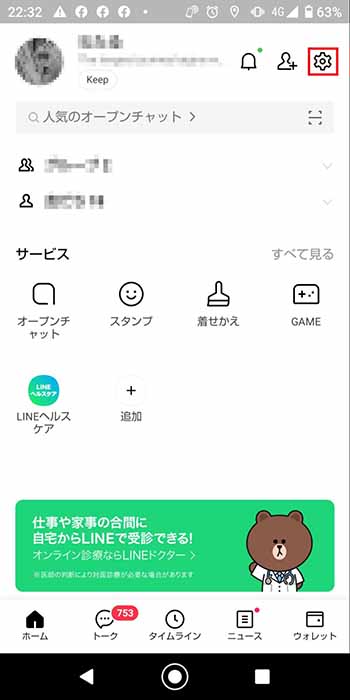
②「スタンプ」をタップする
③「スタンププレビュー」をタップしてチェックを入れる
上記画像のようにスタンププレビューをオンにしましょう。
スタンププレビューを見てみよう
「スタンププレビュー」をオンにしたら友だちとトークをしてみましょう。スタンプを選択すると次のようなプレビュー画面が表示されるようになります。
このプレビュー画面右上にある右上にある×印をタップすると、次の画像のようにスタンプを選択する前のトーク画面に戻ります。
プレビュー表示オンで誤送信を防げる
プレビュー表示にチェックをオフにしている場合は、プレビューが表示されずそのままスタンプが送信されますが、プレビュー表示をオンにしておけば送信するスタンプの再確認ができるので、スタンプの誤送信が防げます。
プレビュー表示で確認して、選択したスタンプを送信したい場合には、プレビュー画面に表示されたスタンプをタップするだけ。
このように「スタンププレビュー」をオンに設定しておくと、スタンプの送信前にプレビューが表示されて即送信されるのを防いでくれるので押し間違いが防げます。押し間違いをよくしてしまう人はぜひ試してみてください。